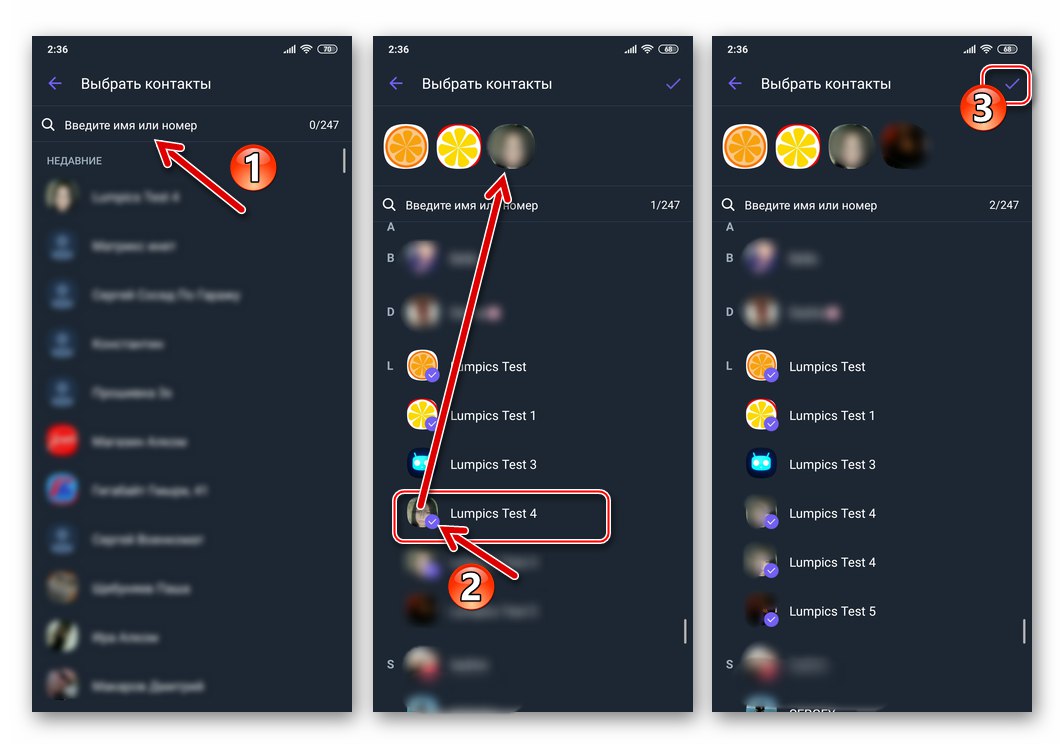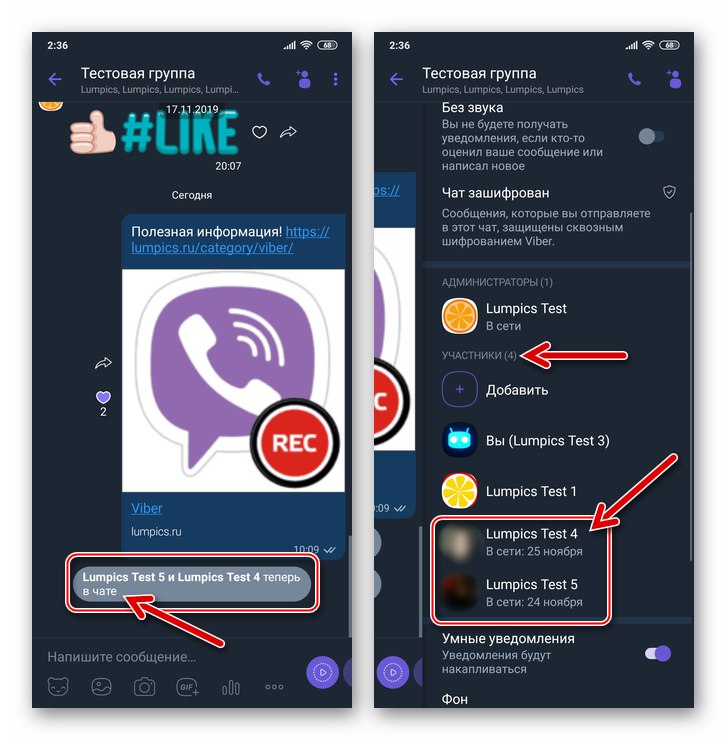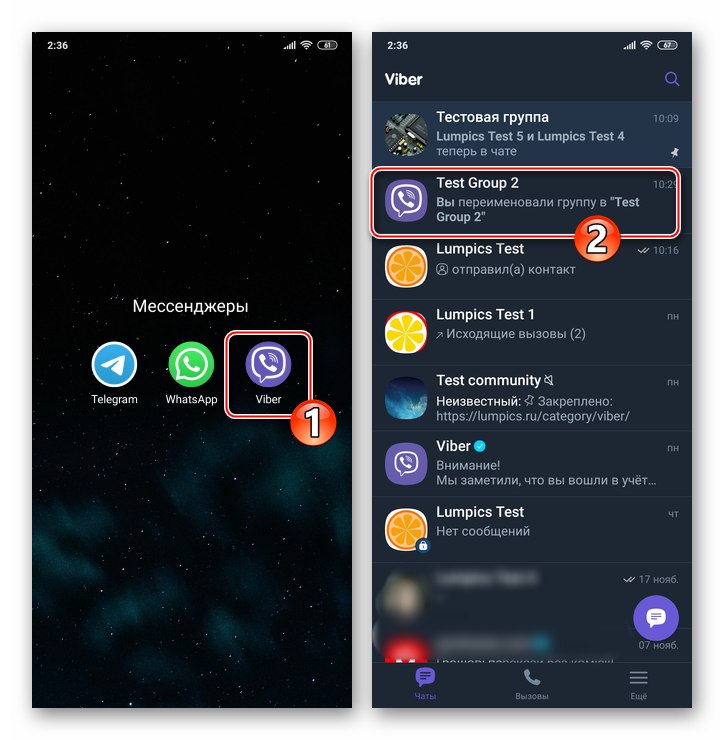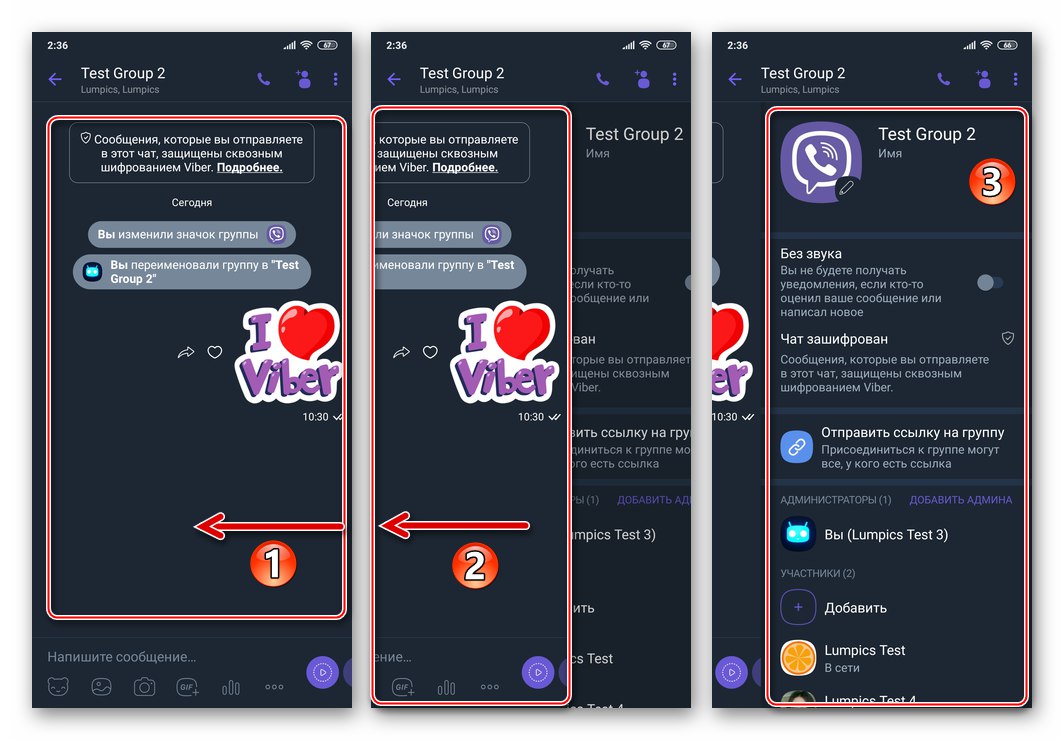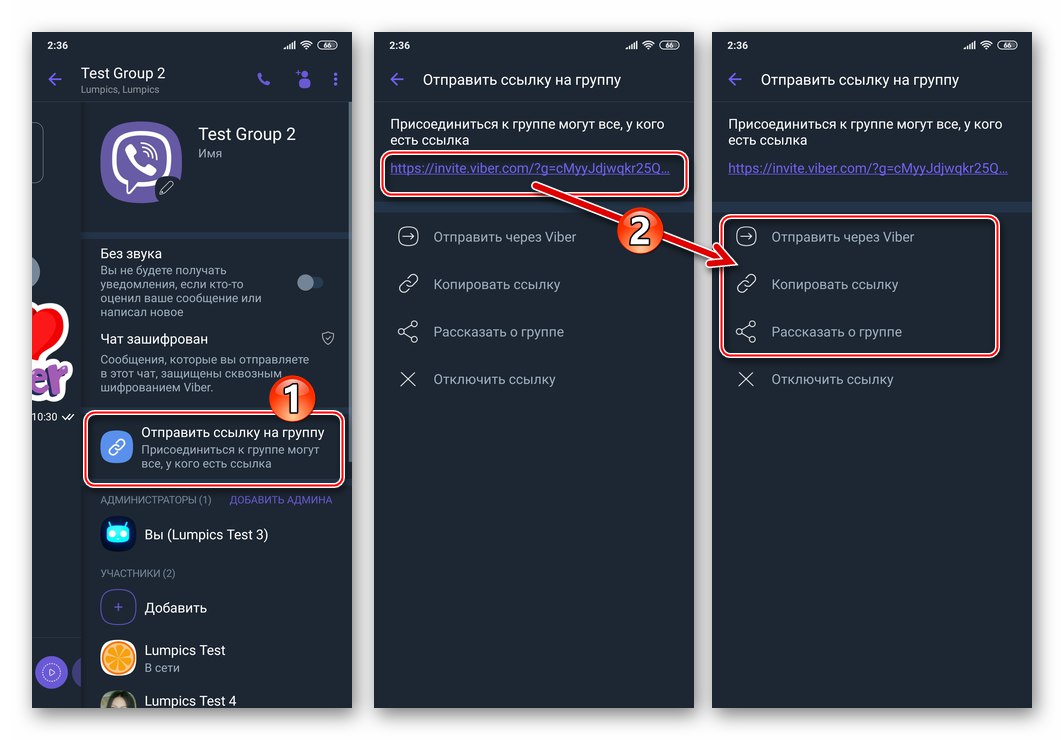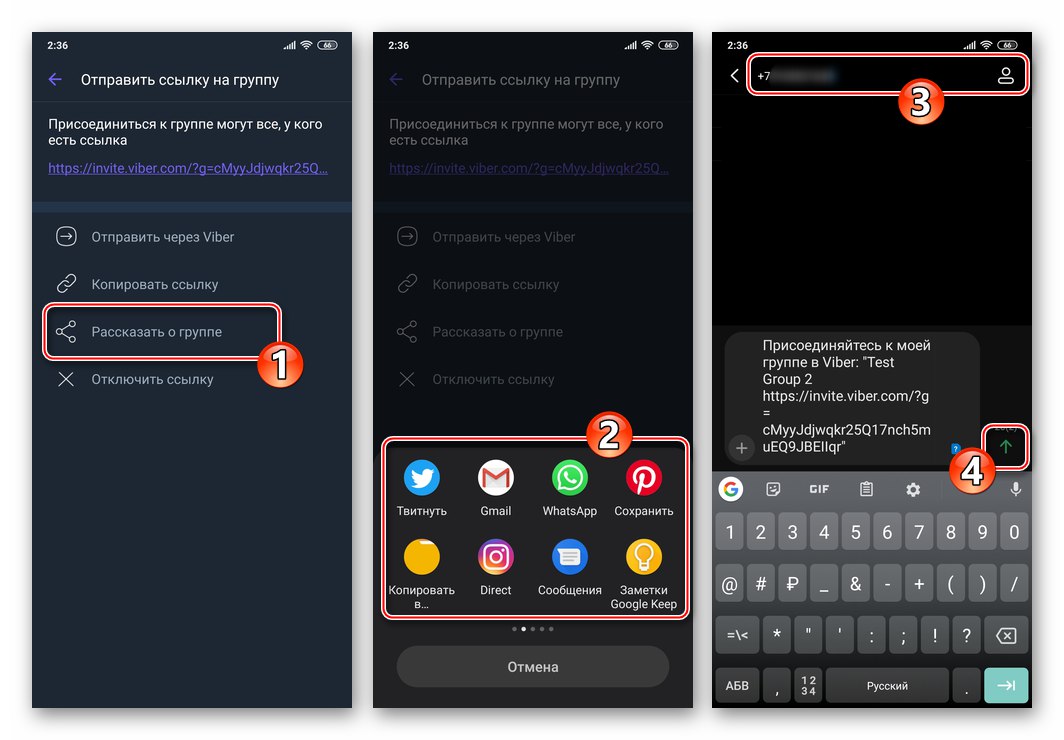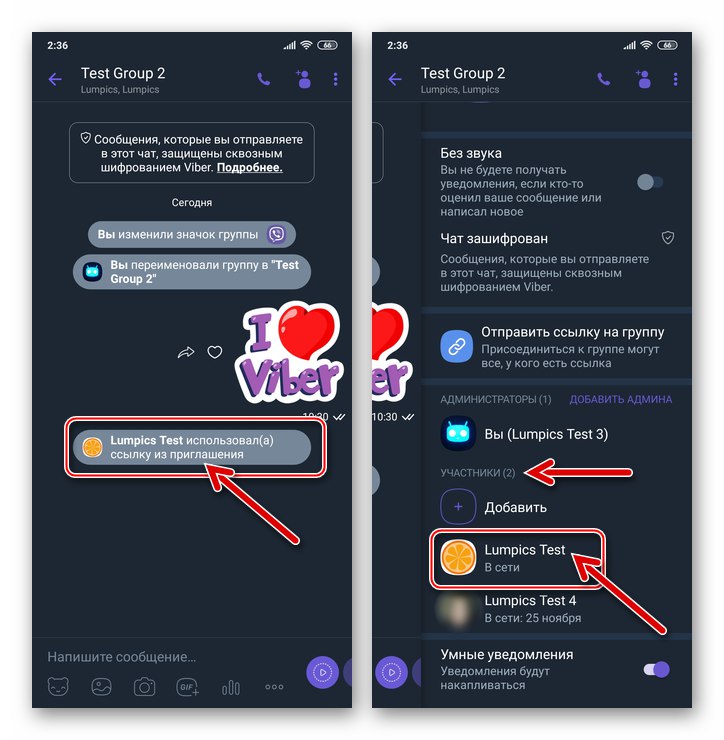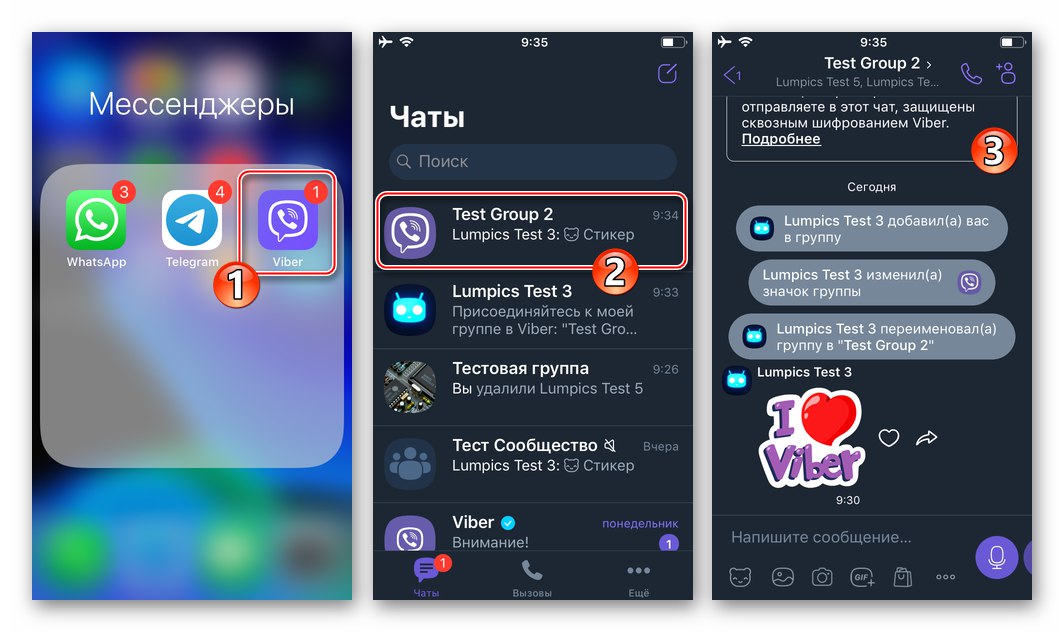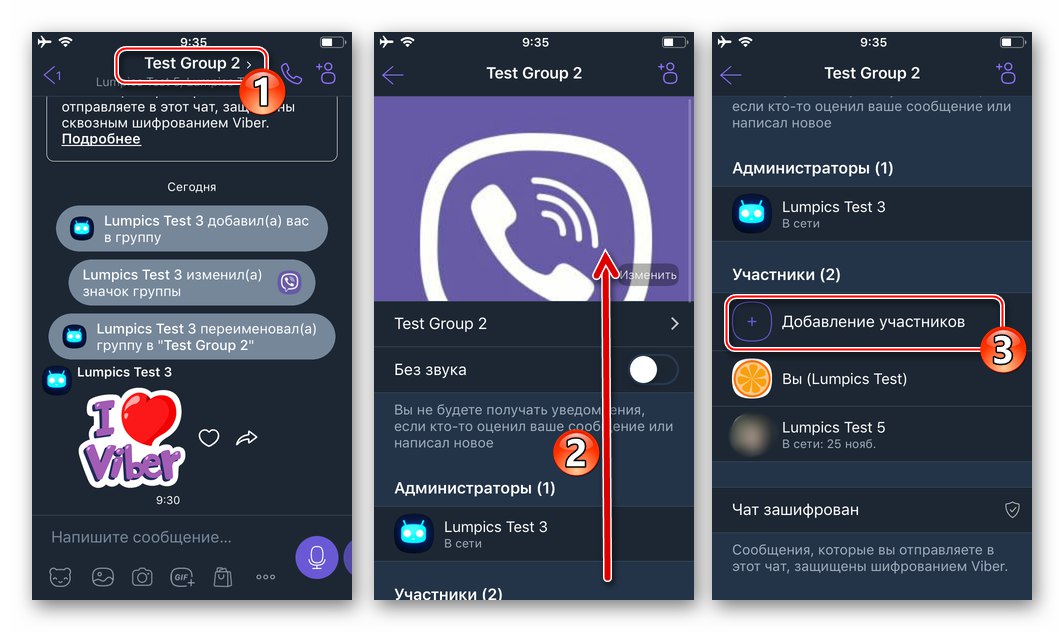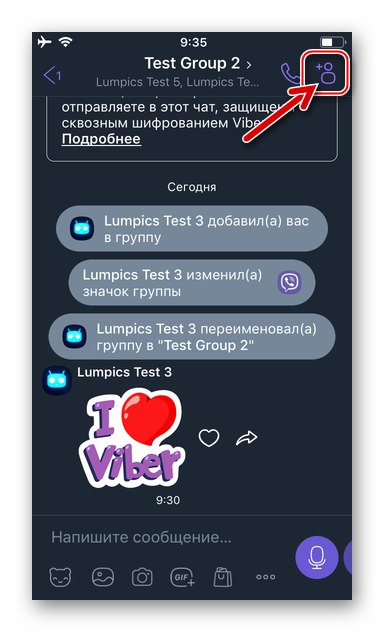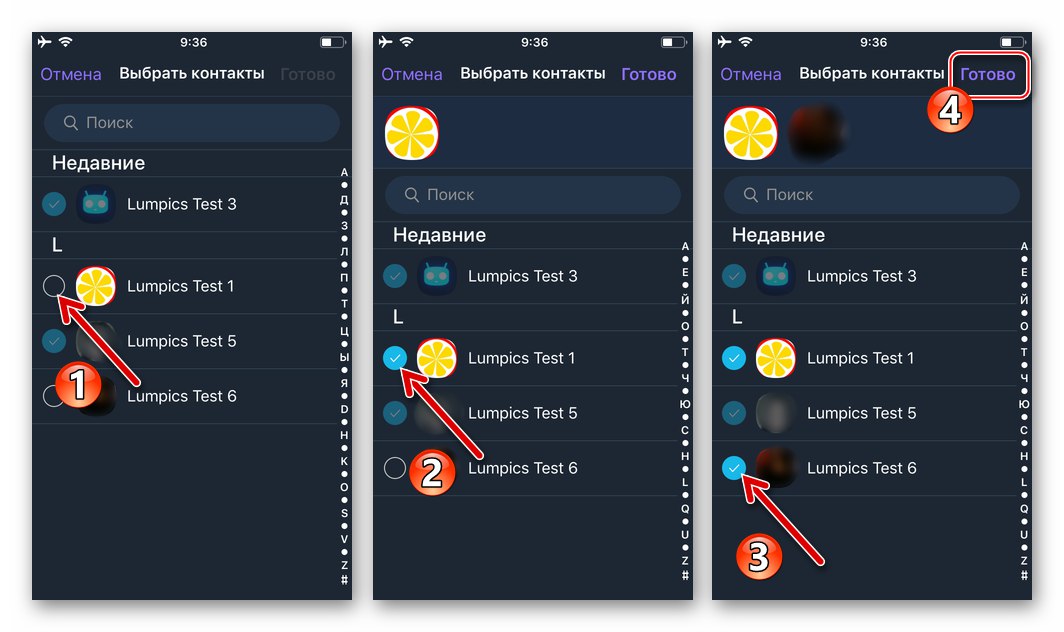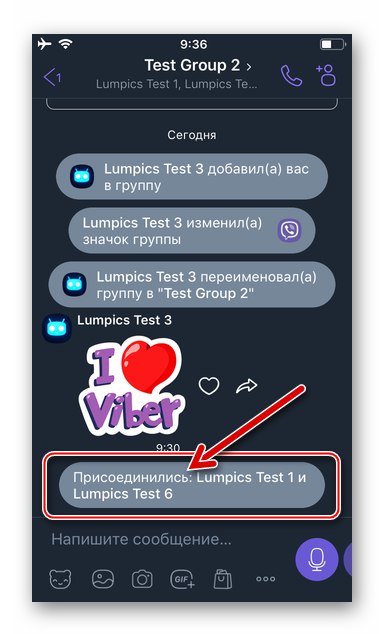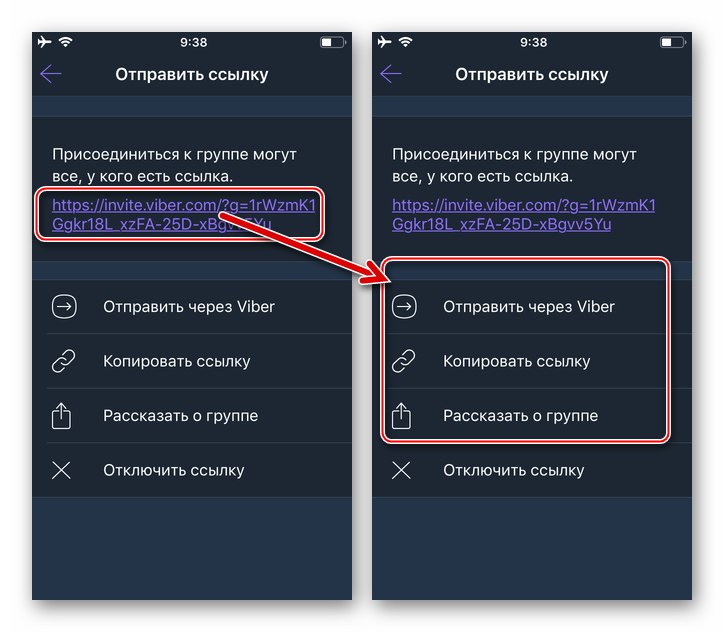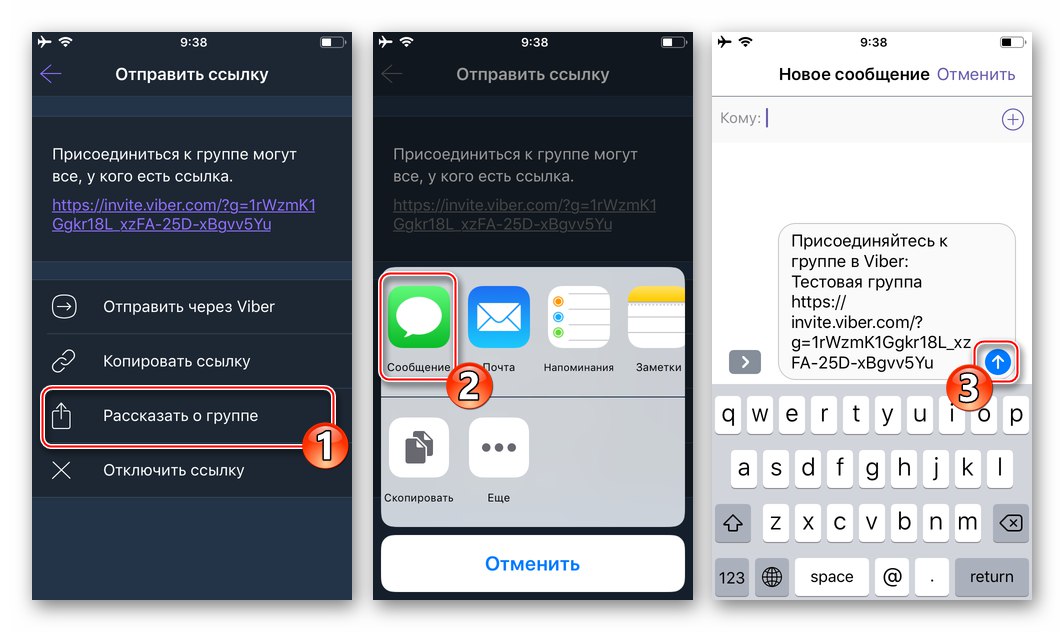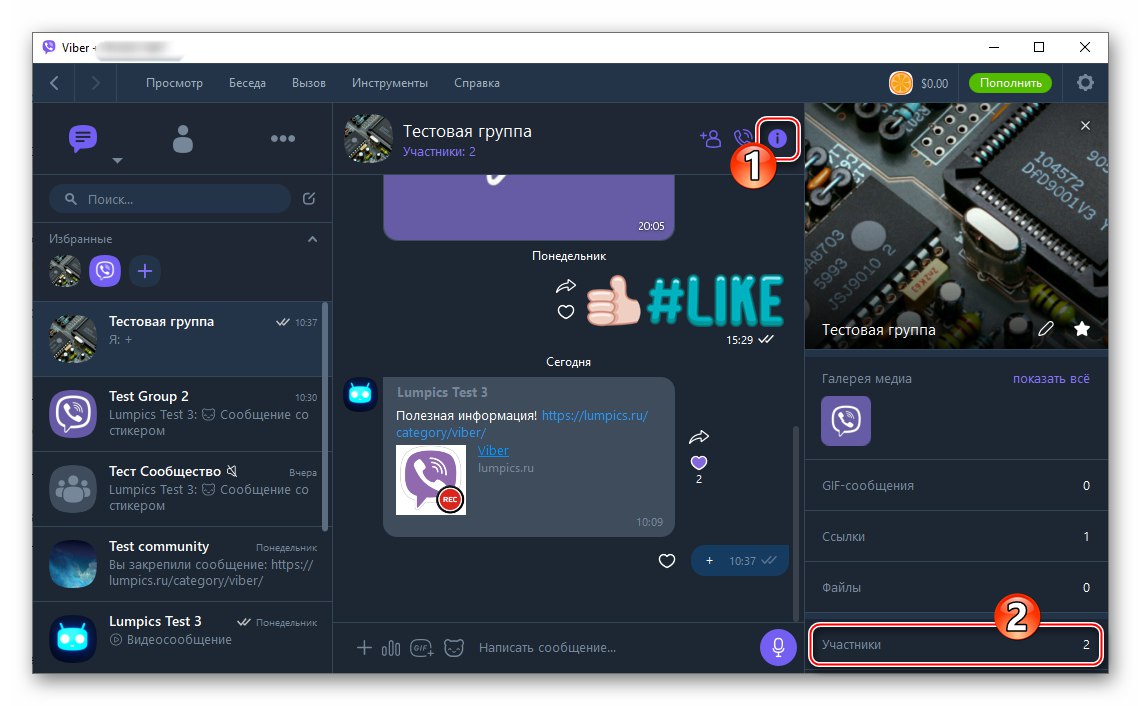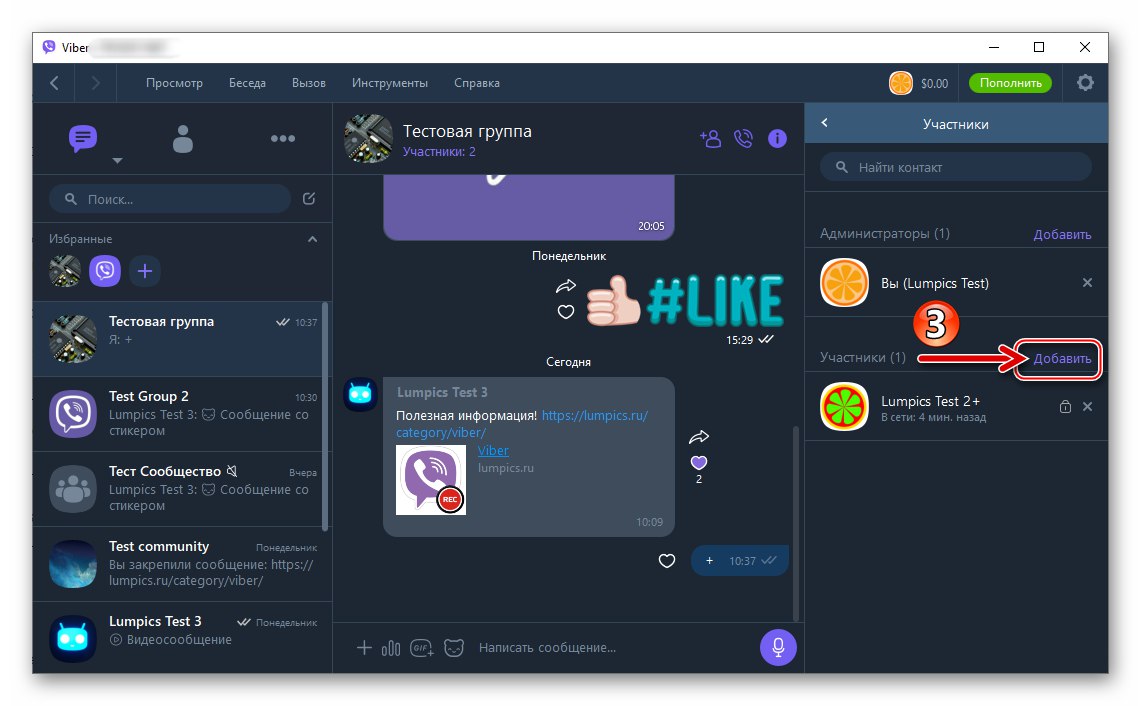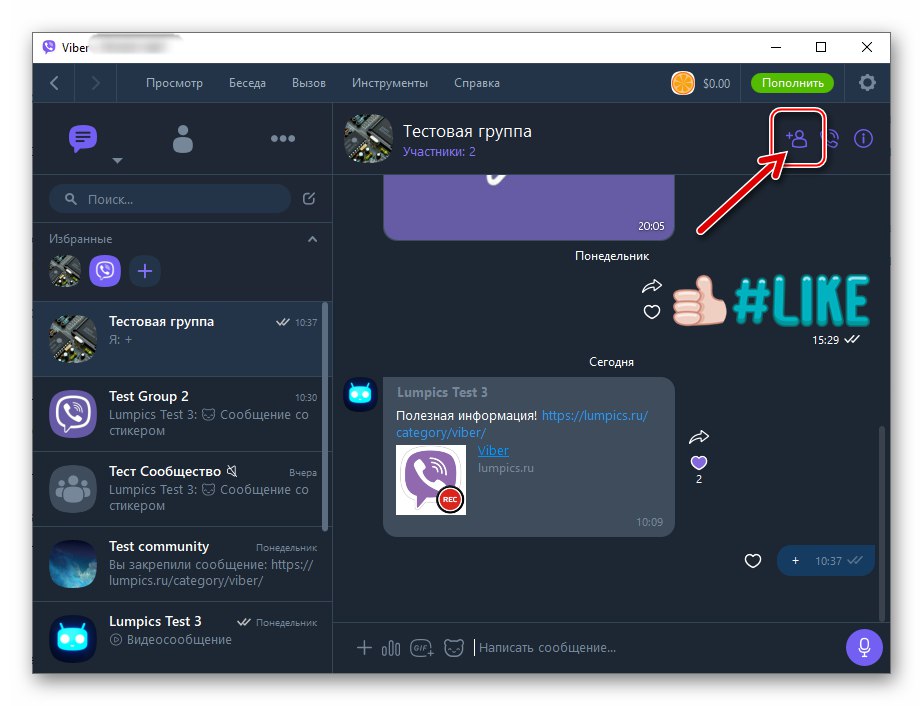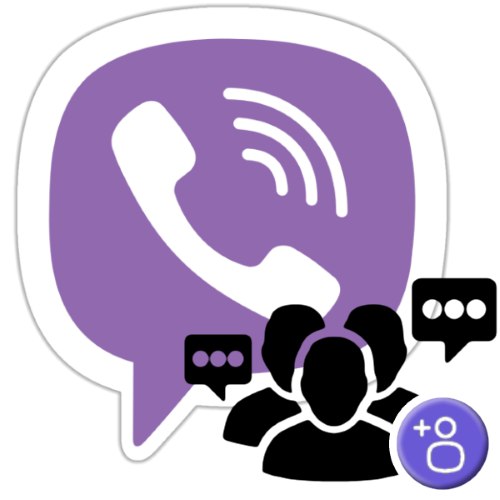
Bez ohledu na účel, pro který byl ve Viberu vytvořen skupinový chat, musí jeho správce a uživatelé často doplňovat seznam účastníků korespondence. Ve skutečnosti taková operace není obtížná a lze ji provést z jakéhokoli zařízení Android, iPhone a Windows PC, kde je nainstalována aplikace messenger.
Jak přidat člena do skupinového chatu Viber
Tento článek se zaměří na doplnění seznamu uživatelů „běžné“ skupiny v aplikaci Messenger. Princip přidávání účastníků do skupinového chatu Viber s pokročilými funkcemi je společenství - trochu jiné.
Většinu manipulací v rámci messengeru provádějí uživatelé Android, iOS a Windows mírně odlišnými způsoby, proto zvážíme řešení problému přidání člena do skupiny pomocí tří variant klientské aplikace Viber pro specifikovaný OS samostatně.
Android
Přes Viber pro Android správa skupin v aplikaci Messenger je velmi jednoduchá a pro efektivní doplnění seznamu účastníků můžete použít jednu ze dvou cest. Pokud je cílem přilákat do sdružení co nejvíce uživatelů, je nejlepší použít obě metody popsané níže.
Metoda 1: Adresář
Nejjednodušší způsob přidání nového člena do skupiny vyžaduje zadání jejich podrobností „Kontakty“ tvůj posel.
Přečtěte si také: Jak přidat kontakt do adresáře Viber pro Android
- Otevřete skupinový chat ve Viberu, kam musíte přidat jeden nebo více kontaktů.
- Klepněte na ikonu vedle názvu skupiny „Přidat uživatele“.
- V otevřeném adresáři, procházením nebo vyhledáváním najděte jméno uživatele přidaného do konverzace a klepněte na něj - ve výsledku se na avataru objeví značka. Chcete-li přidat několik položek do seznamu členů skupiny současně, zaškrtněte políčka u všech potřebných kontaktů. Po dokončení označování klikněte na tlačítko zaškrtnutí umístěné v horní části obrazovky vpravo.
![Viber pro Android přidávání členů do skupinového chatu - obrazovka Vyberte kontakty]()
- V tomto ohledu je náš úkol považován za vyřešený a abyste se ujistili, že je dosaženo požadovaného výsledku, můžete otevřít "Informace" skupiny a kontrola nových uživatelů v seznamu „ÚČASTNÍCI“.
![Do skupinového chatu byli přidáni noví členové Viber pro Android]()
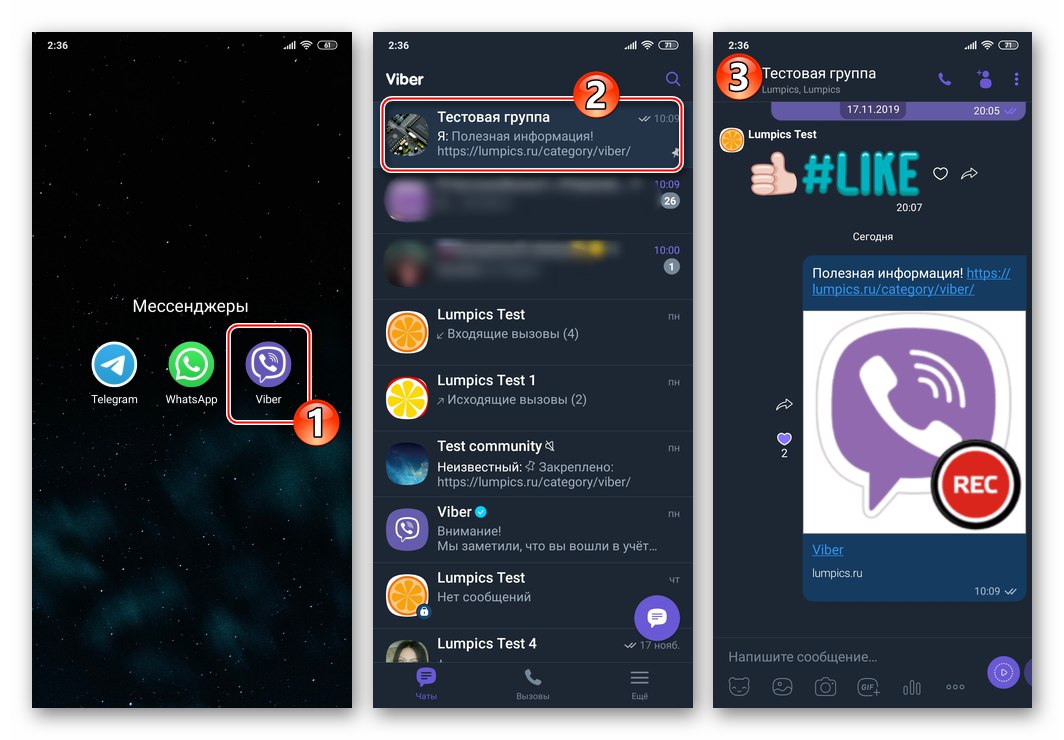
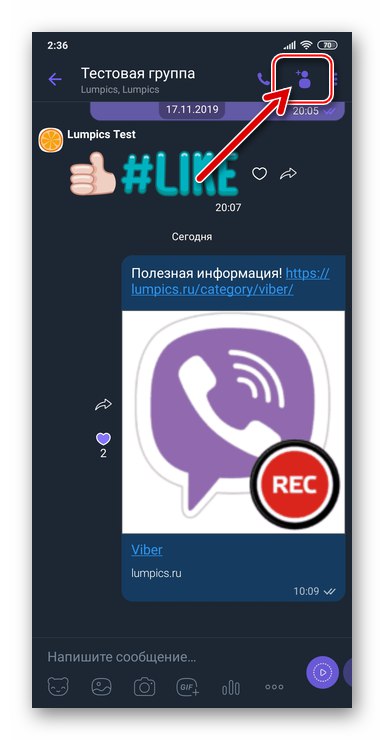
Nebo pokud například před přidáním do seznamu členů skupiny chcete zjistit, kdo se k ní již připojil, přejděte na obrazovku s daty a sloučením parametrů klepnutím na tři tečky vpravo nahoře a následným výběrem "Informace" v nabídce, která se otevře (můžete také jen přesunout oblast chatu doleva). Další stisk Přidat V kapitole „ÚČASTNÍCI“.

Metoda 2: Pozvat odkaz
Chcete-li do chatu přidat neznámé uživatele nebo například za účelem přilákání členů skupiny zveřejněním pozvánky na internetové zdroje, použije se speciální odkaz, který systém generuje automaticky při vytváření přidružení.
Přečtěte si také: Jak vytvořit odkaz na Viber
Pouze tvůrci a správci chatu mají přístup k odkazu přímo z aplikace messenger. Pokud jste takoví a snažíte se shromáždit maximální počet lidí ve vaší skupině, můžete snadno přenést kód pozvánky, abyste jej mohli distribuovat účastníkům, kteří již vstoupili do chatu, například připnutím zprávy obsahující odkaz v horní části korespondence.
Přečtěte si také: Jak připnout zprávu ve Viberu
- Otevřete skupinový chat, který jste vytvořili v aplikaci Messenger.
![Viber pro Android přepne na samostatně vytvořený nebo spravovaný skupinový chat]()
- Přejít na seznam parametrů skupiny z nabídky vyvolané klepnutím na tři svisle umístěné v pravém horním rohu teček - v něm musíte vybrat položku "Informace"... Můžete také otevřít obrazovku nezbytnou k řešení uvažovaného problému přesunutím oblasti s historií zpráv doleva.
![Viber pro Android přepněte na spravovaný skupinový chat, zavolejte na obrazovku s parametry]()
- Klikněte na název funkce „Odeslat odkaz do skupiny“... Dále zvolte způsob doručování pozvánky ostatním uživatelům.
![Viber pro Android položka Odeslat odkaz v nabídce možností skupinového chatu]()
Nejuniverzálnější bod zde je „Řekni o skupině“ - klepnutím na název této funkce otevřete oblast se seznamem všech aplikací a služeb dostupných pro přenos odkazů (v tomto příkladu je zahrnuta SMS).
![Odkaz na přenos položek do Viber pro Android přes SMS]()
- Po obdržení odkazu a jeho otevření se uživatel pozvaný k chatu automaticky stane členem skupinového chatu.
![Uživatel Viber pro Android se připojil ke skupinovému chatu pomocí odkazu s pozvánkou]()
iOS
Přidejte uživatele do skupinového chatu otevřeného v aplikaci Viber pro iOS, se provádí stejnými metodami jako v prostředí konkurenční mobilní platformy - z adresáře iniciátora operace nebo předáním zvláštního odkazu potenciálnímu účastníkovi.
Metoda 1: Adresář
Možnost přidat konkrétního uživatele do skupinového chatu z adresáře vlastního messengeru je k dispozici jak jeho tvůrcům, správcům, tak běžným účastníkům.
Přečtěte si také: Jak přidat kontakt do adresáře Viber pro iOS
- Otevřete Viber na iPhone a přejděte do jakékoli skupiny, do které chcete přidat jeden nebo více kontaktů.
![Spouštění aplikace Viber pro iPhone, přepnutí na skupinový chat]()
- Klepněte na název chatu v horní části obrazovky - tato akce otevře seznam funkcí, které lze ve vztahu ke skupině použít. Projděte informace zobrazené na obrazovce a klikněte na položku „Přidávání účastníků“ v oblasti „Účastníci“.
![Položka Viber pro iPhone Přidejte účastníky do seznamu možností skupinového chatu]()
Můžete také, aniž byste opustili obrazovku chatu, klepnout na ikonu umístěnou napravo od názvu skupiny Přidat účastníka.
![Tlačítko Viber pro iPhone Přidat účastníky na obrazovku skupinového chatu]()
- Otevřením seznamu „Vybrat kontakty“, zaškrtněte políčko vedle jména osoby, která má být přidána do chatu, nebo vyberte několik položek v adresáři poklepáním na ně jednu po druhé. Po dokončení klepněte na "Hotovo".
![Viber iPhone výběr uživatelů pro přidání do skupiny ze seznamu kontaktů aplikace Messenger, potvrzení]()
- To je vše - kontakty uvedené ve výše uvedeném kroku v „dobrovolně-povinném pořadí“ již byly přidány na seznam kontaktů ve skupině.
![Do skupinového chatu byli přidáni noví členové Viber pro iPhone]()
Metoda 2: Pozvat odkaz
Pokud rozšiřujete seznam uživatelů asociace nebo chatu vytvořeného sami ve Viberu, kde jste administrátorem, můžete zlepšit efektivitu procesu pomocí zvláštního odkazu na pozvánku.
- Spusťte Viber pro iOS a přejděte do skupinového chatu, který spravujete.
- Vyvolejte panel možností sloučení klepnutím na jeho název v horní části obrazovky nebo posunutím oblasti s korespondencí doleva.
- Přejděte nahoru a najděte položku "Poslat odkaz" a klikněte na něj.
-
Vyberte způsob, jakým můžete doručit pozvánku, a poté předejte odkaz jinému uživateli prostřednictvím jakékoli internetové služby dostupné z iPhonu.
![Viber pro iOS přidává členy do skupinového chatu pomocí odkazu s pozvánkou]()
Například - poklepáním "Zpráva" v nabídce odeslání, která se zobrazí v důsledku výběru možnosti na dotyčné obrazovce „Řekni o skupině“, budete moci poslat pozvánku k chatu přes iMessage nebo prostřednictvím SMS.
![Viber pro iOS odesílá odkaz s pozvánkou na skupinový chat jinému uživateli]()
- Když potenciální účastník konverzace otevře odkaz odeslaný v důsledku této instrukce, systém ho automaticky přidá do skupiny.
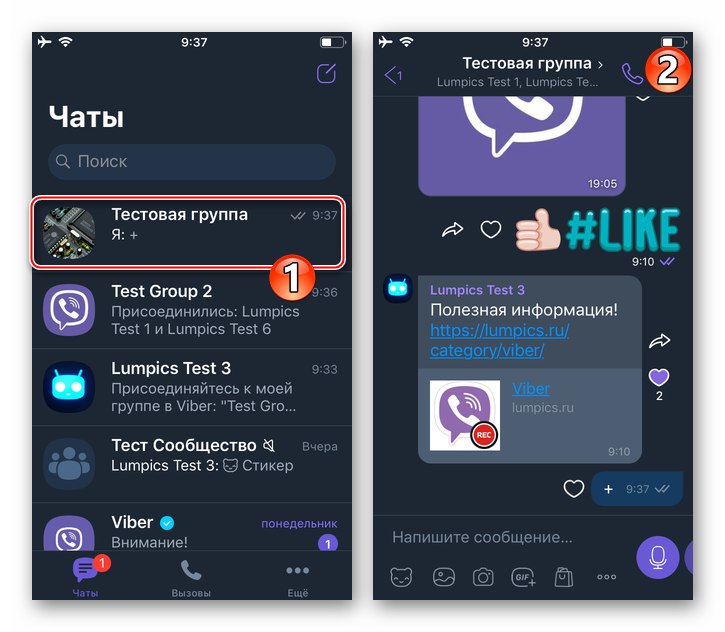
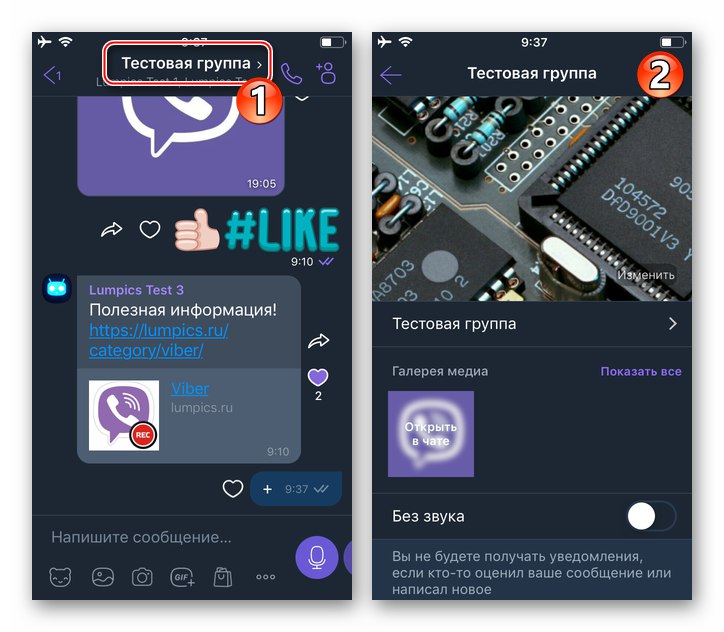

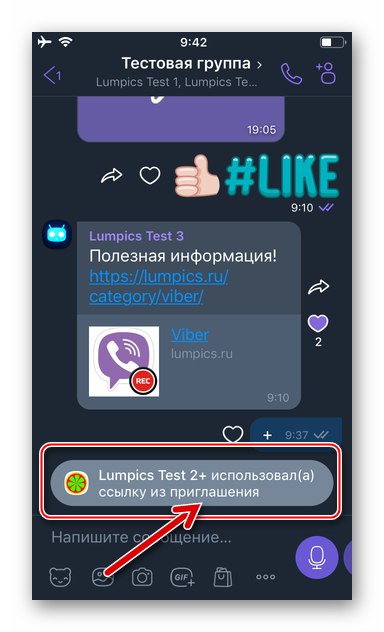
Okna
V aplikaci Viber pro Windows některé funkce naznačující správu chatů nejsou k dispozici. To poskytuje jediný způsob přidání uživatele do skupiny, pokud je pro tento účel použit pouze počítač. Výsledku můžete dosáhnout za předpokladu, že jsou zadána data potenciálního účastníka chatu „Kontakty“ tvůj posel.
Přečtěte si také: Přidávání položek do Kontaktů v aplikaci Viber pro Windows
- Otevřete Viber na počítači a klikněte na název skupinového chatu, do kterého chcete přidat účastníka.
- Další akce jsou dvě varianty:
- Otevřete seznam uživatelů, kteří jsou již ve skupině. To provedete kliknutím "Já" v oblasti s názvem chatu a kliknutím rozbalte sekci „Účastníci“ v oblasti zobrazené napravo od okna aplikace Messenger.
![Viber pro Windows otevře seznam účastníků skupinového chatu]()
Klikněte na možnost odkazu Přidatnad seznamem uživatelských jmen.
![Viber pro Windows Přidejte členy do skupiny z nabídky Podrobnosti]()
- Nebo klikněte na ikonu „Přidat účastníky“ napravo od názvu skupiny nad oblastí zpráv.
![Viber pro Windows Tlačítko Přidat účastníka v okně skupinového chatu]()
- Otevřete seznam uživatelů, kteří jsou již ve skupině. To provedete kliknutím "Já" v oblasti s názvem chatu a kliknutím rozbalte sekci „Účastníci“ v oblasti zobrazené napravo od okna aplikace Messenger.
- Zaškrtněte políčko vedle jména uživatele, který má být přidán do asociace, nebo vyberte několik položek adresáře, pokud je třeba přidat více než jeden kontakt do seznamu členů skupiny.
- Po dokončení výběru budoucích účastníků konverzace klikněte na tlačítko "Uložit".
- Tím je dokončeno řešení úkolu znějícího v nadpisu článku z počítače - uživatelé vybraní během kroku 3 se již stali členy skupiny, což je potvrzeno přijetím odpovídající zprávy služby v chatu.
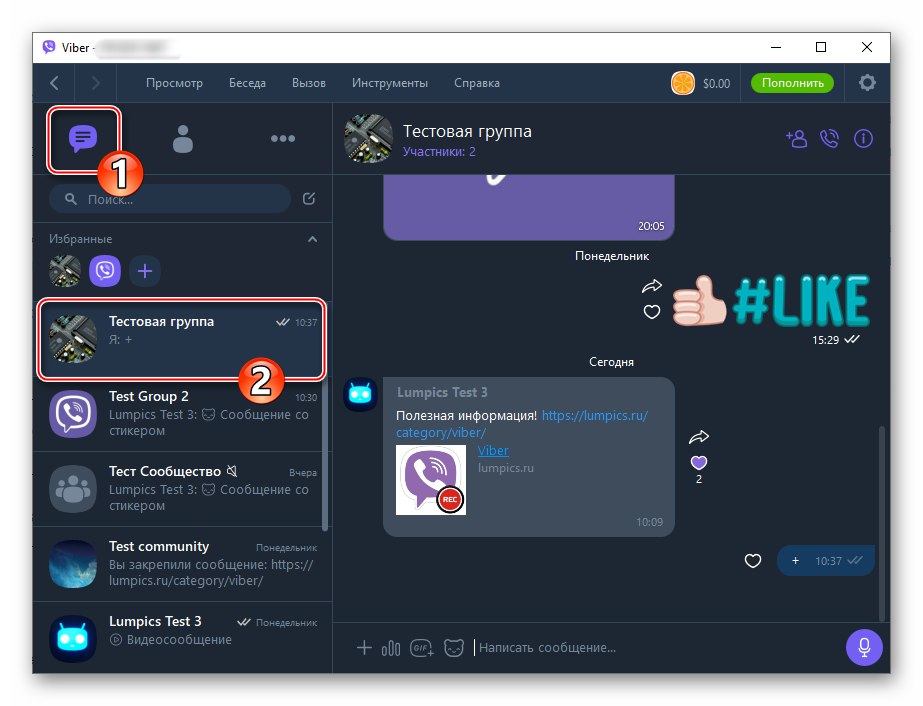
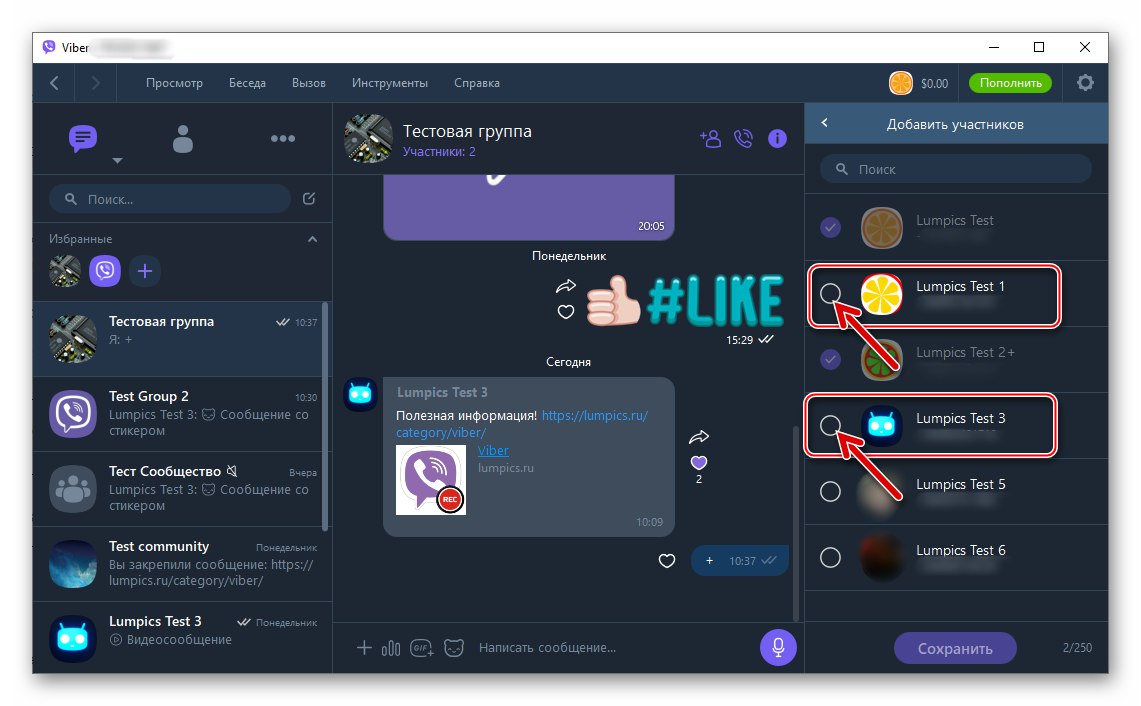
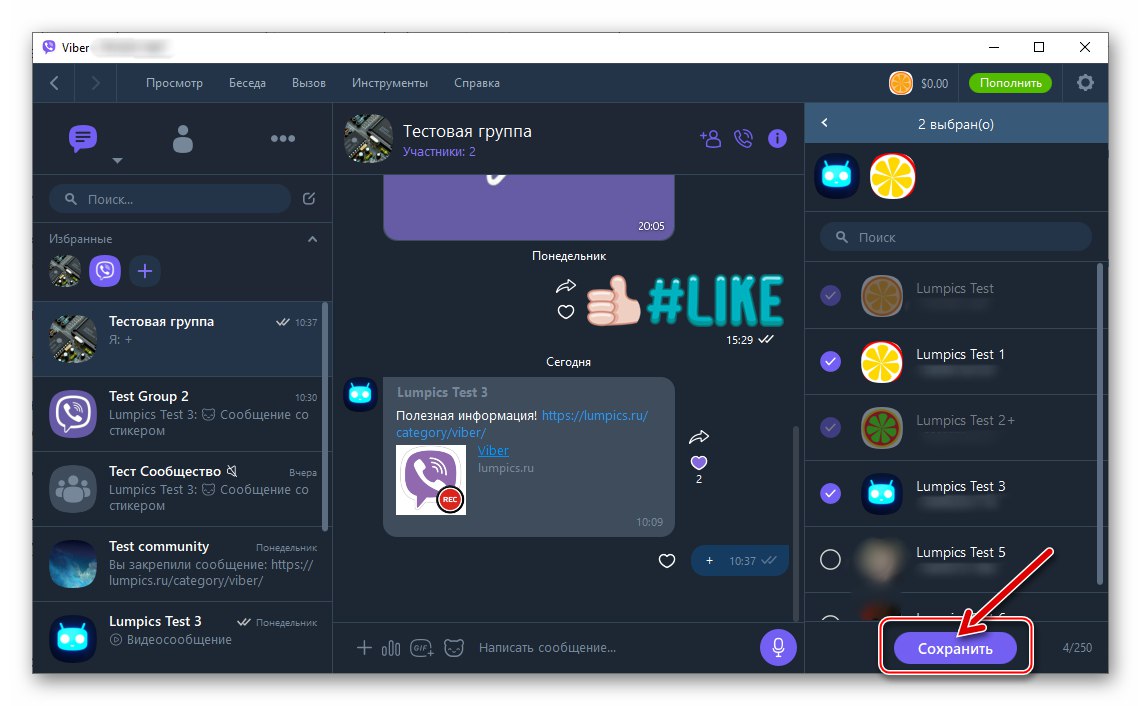
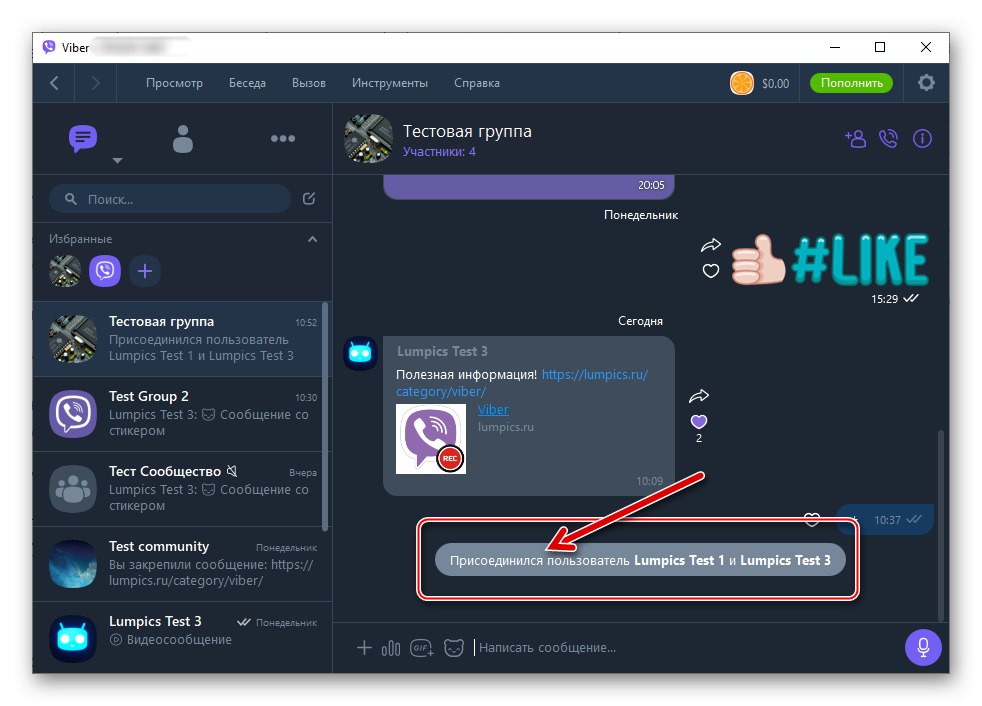
Závěr
Jak vidíte, přidávání uživatelů Viberu do chatu je velmi snadné, zvláště pokud jsou data nových členů skupiny zadána do adresáře posla osoby, která je pozvala na chat. Současně nezapomeňte, že ne všem vašim kontaktům se může líbit toto, ve skutečnosti vynucené zahrnutí do té či oné konverzace.